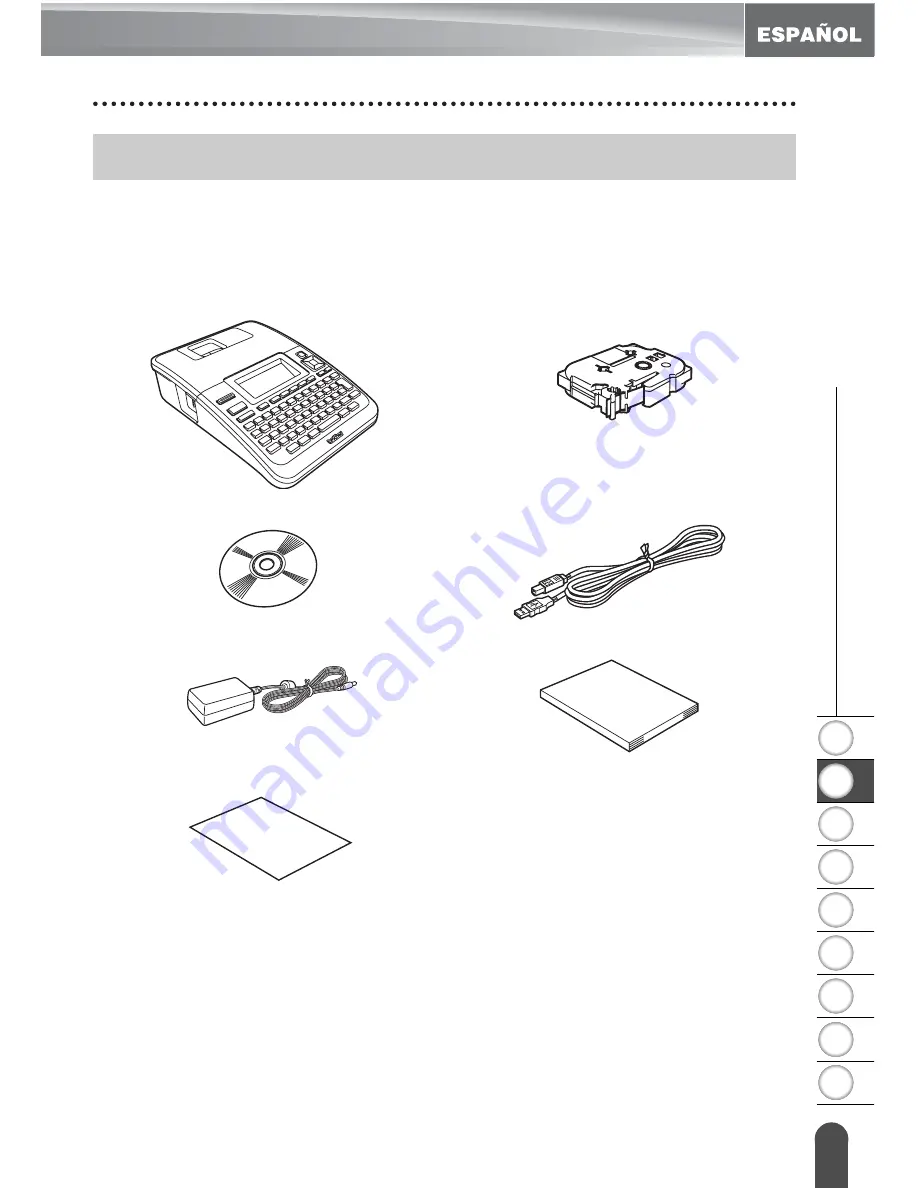
12
Desembalaje de la rotuladora P-touch
1
2
3
4
5
6
7
8
9
z
INIC
IO
INICIO
Compruebe que el paquete contiene los siguientes elementos antes de utilizar la
rotuladora P-touch.
Desembalaje de la rotuladora P-touch
Rotuladora P-touch PT-2730
Cartucho de cinta inicial
CD-ROM
Cable USB
Adaptador de CA
El enchufe puede variar de un país a otro.
Guía de usuario
Guía de instalación del software
Summary of Contents for P-Touch PT-2730
Page 96: ...Impreso en China LW6057001 A ...
















































